在对Excel表格进行操作的时候,我们有时候会碰到一个难题,那就是怎么在原表格中,隔行插入空行,以便于我们补充新增新的数据。

简单高效的Excel技巧,表格隔行插入空行,这两种方法很实用
如上图所示,我们需要在原表格数据中每一行的下面添加一个空白行。像这种隔行插入空行的情况,如果是数据比较少,我们可以手动添加。但是当数据量比较多的情况下,我们就需要用一些特殊技巧来操作,提升我们的工作效率。下面我们就来学习两种实用的快捷技巧。
方法一:排序法快速进行表格隔行插入空格

简单高效的Excel技巧,表格隔行插入空行,这两种方法很实用
第一步:我们先在表格右边做一个辅助列,输入数字编号生成1-8的序号,然后将生成的编号全部复制,粘贴到底部;
第二步:选择所有的数据区域,点击菜单栏:开始—排序与筛选,然后点击条件筛选,按F列升序排序操作,这样单元格就能通过序号隔行插入空行。
方法二:Ctrl+G定位法快速插入空行

简单高效的Excel技巧,表格隔行插入空行,这两种方法很实用
第一步:我们首先做两个辅助列编号。在F4、G5单元格分别输入1,然后选择这个区域往下拖动公式,生成1-4的编号;
第二步:我们按快捷键Ctrl+G,定位条件选择空格,这样我们就能将生成的两列编号中的空白单元格给选中。如下图所示:
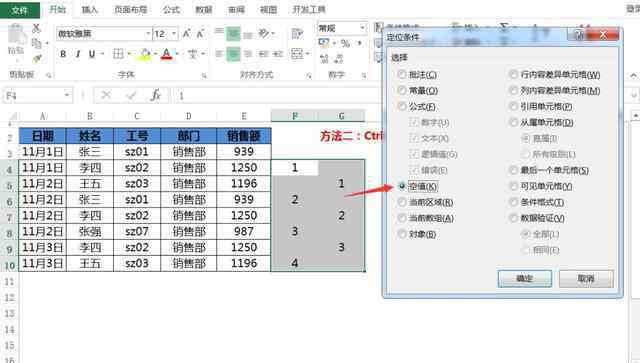
简单高效的Excel技巧,表格隔行插入空行,这两种方法很实用
第三步:选择区域中的空白单元格后,我们再点击鼠标右键,点击插入—整行。这样表格就会在每个空白单元格下方插入新的空行。
通过上面的两种方法,我们就能快速高效的完成我们的单元格隔行插入空格的操作。现在你学会了吗?
1.《excel插入行 简单高效的Excel技巧,表格隔行插入空行,这两种方法很实用》援引自互联网,旨在传递更多网络信息知识,仅代表作者本人观点,与本网站无关,侵删请联系页脚下方联系方式。
2.《excel插入行 简单高效的Excel技巧,表格隔行插入空行,这两种方法很实用》仅供读者参考,本网站未对该内容进行证实,对其原创性、真实性、完整性、及时性不作任何保证。
3.文章转载时请保留本站内容来源地址,https://www.lu-xu.com/guoji/602967.html
